کمپانی شیائومی همواره تلاش کرده است تا با ارائه میانبرها (Shortcuts) در رابطهای کاربری خود (پیشتر MIUI و اکنون HyperOS)، راحتی هر چه بیشتر کاربران خود را تضمین کرده و دست آنها در شخصیسازی رابط کاربری گوشی خود باز بگذارد. در این مطلب ضمن معرفی کوتاه قابلیت «Quick Ball» در رابط کاربری HyperOS، شما را با نحوه فعالسازی و استفاده از این قابلیت آشنا خواهیم کرد. با اِروتِک همراه باشید.
قابلیت Quick Ball چیست و چگونه آن را فعال کنیم؟
قابلیت Quick Ball عملکرد خود را به عنوان یک اکشن باتن مجازی بسیار قدرتمند در رابطهای کاربری «HyperOS» و «MIUI 14» به نمایش میگذارد. این قابلیت با استفاده از میانبرهای کاربردی، امکان استفاده سریع و آسان طیف وسیعی از قابلیتها و باز کردن اپلیکیشنهای متنوع تنها با یک «لمس» را در اختیار کاربران گوشیهای شیائومی قرار میدهد. علاوه بر این، این قابلیت «حالت بصری» رابط کاربری را بهبود بخشیده و به کارآمدی هر چه بیشتر مالتی تسکینگ (استفاده همزمان از چند اپلیکیشن) کمک میکند.
این ویژگی (که شیائومی از آن با نام دستیار لمسی/ Touch Assistant نیز یاد میکند) بر روی صفحه اصلی گوشی اضافه شده و بستر مناسبی برای «باز کردن اپلیکیشنهای متنوع، روشن کردن چراغقوه، تهیه اسکرینشات و ..» از طریق 5 میانبر را برای کاربران خود فراهم میکند. برای فعال کردن قابلیت Quick Ball در گوشیهای شیائومی کافی است از دستورالعمل زیر پیروی کنید:
- به بخش تنظیمات (Settings) مراجعه کنید.
- در منوی تنظیمات بر روی گزینه «تنظیمات بیشتر/ Additional Settings» ضربه بزنید.
- در زیرمنو Additional Settings به بخش «دسترسیپذیری (Accessibility)» رفته و سپس بر روی گزینه «Quick ball» یا «Touch Assistant» ضربه بزنید.
- بر روی دکمه «Turn on Quick Ball» ضربه بزنید.
- در حاشیه پایینی دکمه Turn on Quick Ball بر روی «انتخاب میانبرها (Select Shortcuts)» ضربه زده و میانبرهای مورد نظر خود را انتخاب کنید.
پس از انجام مراحل فوق، یک حباب شناور را در حاشیه سمت راست نیمه پایینی صفحهنمایش در صفحه اصلی (Home Screen) گوشی خود مشاهده خواهید کرد. به همین ترتیب، میتوانید با لمس این حباب وارد منوی Quick Ball خود شوید. علاوه بر این، شما میتوانید میزان بزرگنمایی یا کوچکنمایی آیکونهای هر میانبر را متناسب با سلیقه خود تغییر دهید. علاوه بر این، شیائومی امکان بستن خودکار منوی Quick Ball یا بستن آن به صورت دستی (از طریق علامت ×) را نیز در اختیار کاربران خود قرار داده است. همچنین، شما میتوانید با فعالسازی حرکات مبتنی بر ژست (مثلاً کشیدن انگشت بر روی صفحه یا یک نوبت لمس) منوی Quick Ball را به آسانی مدیریت کنید.
پس از باز شدن منوی Quick Ball، در مجموع پنج آیکون را مشاهده خواهید کرد. هر یک از این آیکونها نمایانگر یک «میانبر» هستند و شما میتوانید برای یک از آنها، یک عملکرد از 15 عملکرد ارائهشده در جدول زیر را انتخاب کنید.
| نام میانبر (Shortcut) | عملکرد |
| میانبر 1 | وایفای (Wi-Fi) |
| میانبر 2 | داده همراه (Mobile Data) |
| میانبر 3 | بلوتوث |
| میانبر 4 | بیصدا کردن (Mute) |
| میانبر 5 | قفل عمودی/ افقی (Lock Orientation) |
| میانبر 6 | صفحه قفل (Lock Screen) |
| میانبر 7 | اسکرینشات (Capture Screen) |
| میانبر 8 | چراغقوه (Torch) |
| میانبر 9 | فشار طولانیمدت بر روی دکمه پاور (روشن/ خاموش) |
| میانبر 10 | تخلیه حافظه موقت کش (Cache) |
| میانبر 11 | بازگشت (Back) |
| میانبر 12 | بازگشت به صفحه اصلی (Home) |
| میانبر 13 | منو اصلی (Menu) |
| میانبر 14 | حالت تکدست (One-hand Mode) |
| میانبر 15 | باز کردن اپلیکیشن درخواستی |
در حالیکه 14 میانبر اولیه جدول بالا عملکرد ثابت و منحصر به فردی را ارائه میدهند، آخرین میانبر به شما اجازه میدهد یک اپلیکیشن از اپلیکیشنهای دلخواه خود (به عنوان مثال اپلیکیشنی که بیشترین استفاده از آن را دارید) را باز کنید. علاوه بر این، در صورت تمایل میتوانید هر 5 میانبر از منوی Quick Ball را به باز شدن 5 اپلیکیشن مختلف اختصاص دهید.
همچنین شما میتوانید با به حرکت درآوردن حباب شناور، آن را به مکان دلخواه خود در صفحه اصلی گوشی انتقال دهید یا با کشیدن انگشت به لبههای صفحه، آن را از نظر پنهان کنید.علاوه بر این، میتوانید با مراجعه به منوی تنظیمات قابلیت Quick Ball، فهرستی از اپلیکیشنهایی که حباب شناور Quick Ball نباید بر روی آنها قرار بگیرد (به عنوان مثال اپلیکیشنهایی که از حالت تمامصفحه برای آنها استفاده میکنید، مانند یوتیوب یا نتفلیکس) را ایجاد کرده یا حتی دسترسی به Quick Ball از طریق صفحه قفل را میسر کنید.
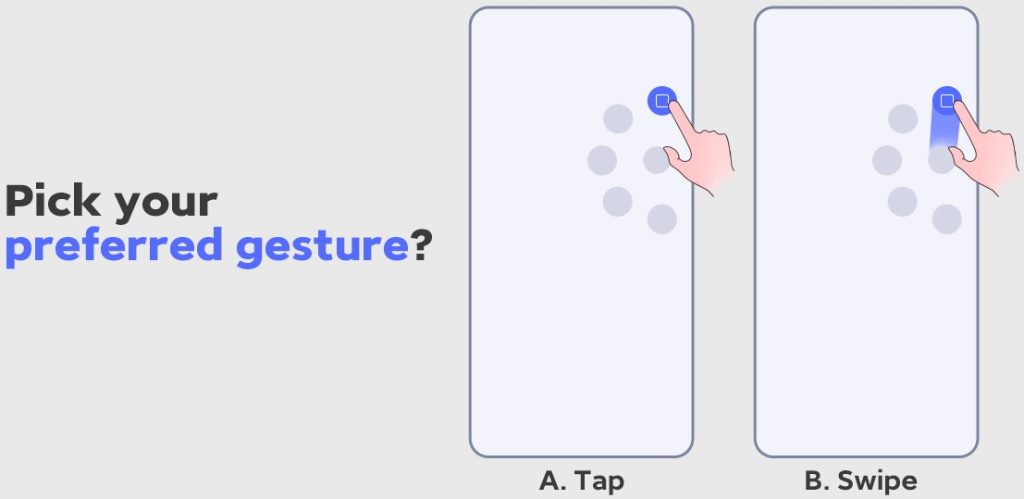
در حالیکه ممکن است ایجاد میانبرهای برای دکمههای پیمایش (بازگشت، بازگشت به صفحه اصلی یا منو) کمی بیمعنا باشد، اما ایجاد میانبر برای تغییر به «حالت یکدست» یا «فشار طولانیمدت بر روی دکمه پاور» بسیار مفید بوده و از این طریق شما میتوانید بدون دست زدن به یک دکمه فیزیکی، گوشی خود را خاموش کنید یا دستیار گوگل را فعال کنید! علاوه بر این Quick Ball امکان دسترسی سریع و آسان به تنظیماتی که معمولاً در Control Center ذخیره می شوند (مانند اتصال بلوتوث، روشن/ خاموش کردن داده همراه و ..) را فراهم کرده و بر لذت تجربه کاربری شما میافزاید.
منبع: Nextpit












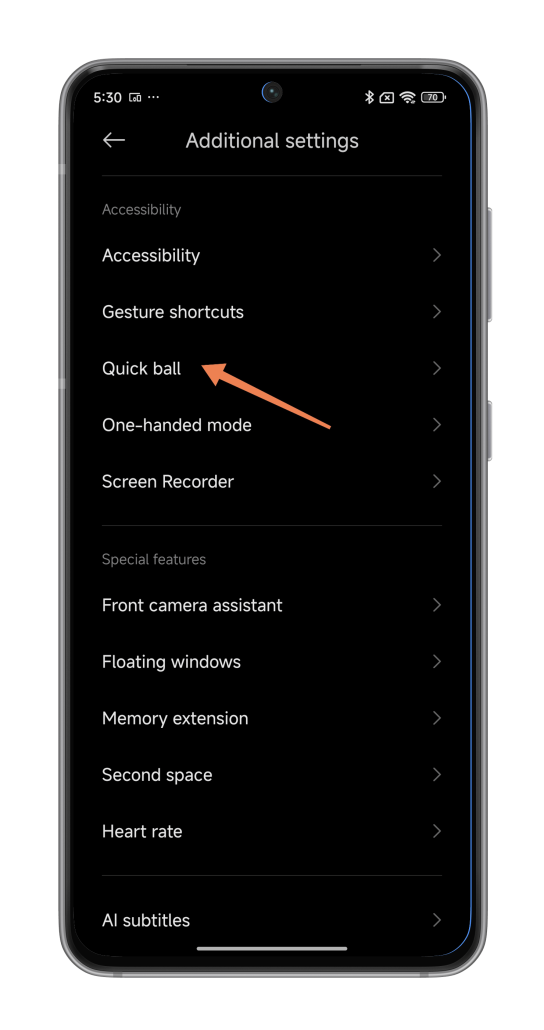
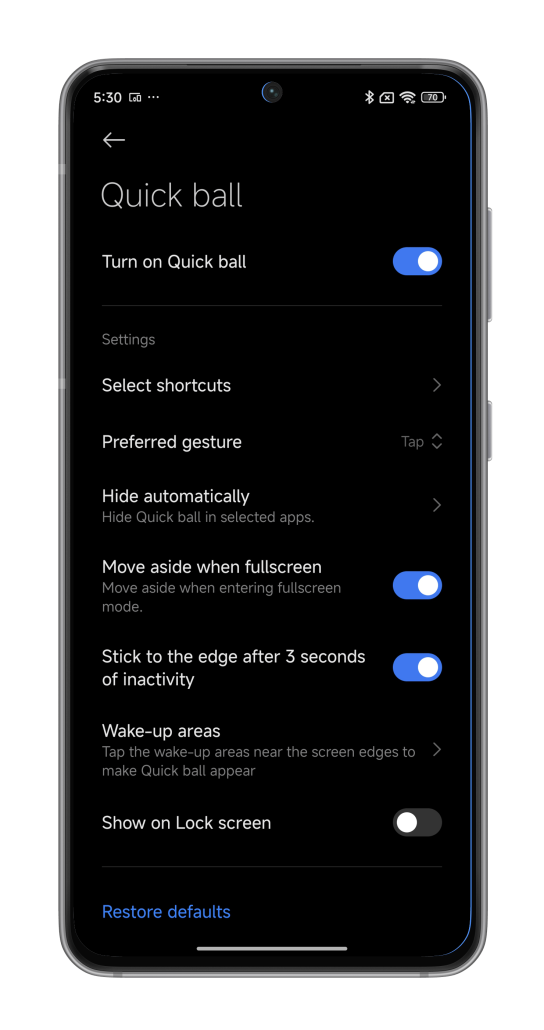
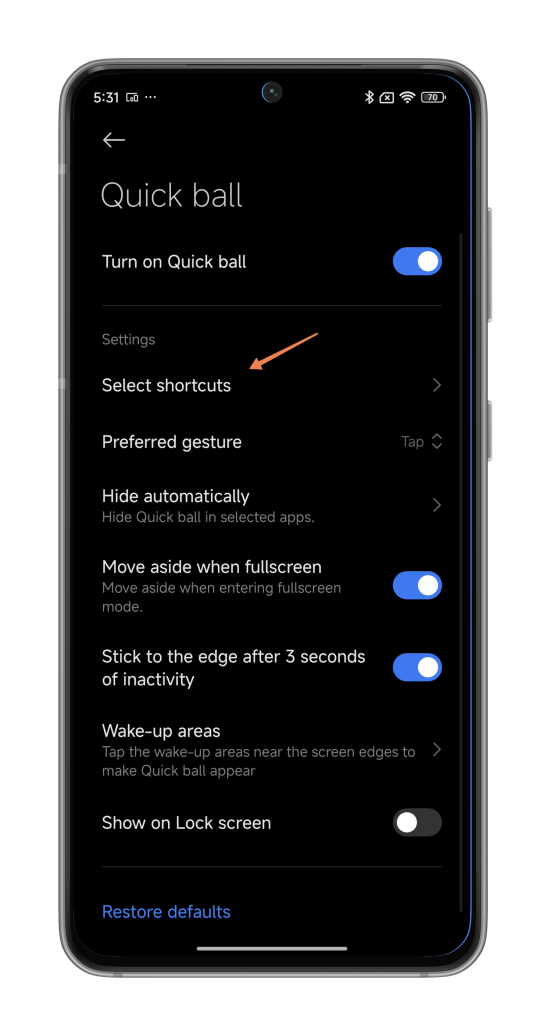
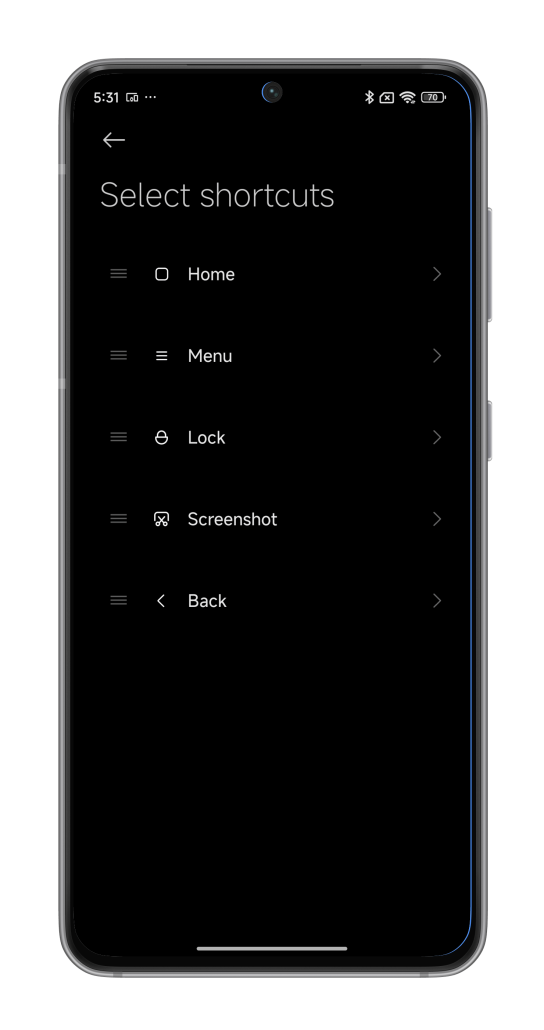
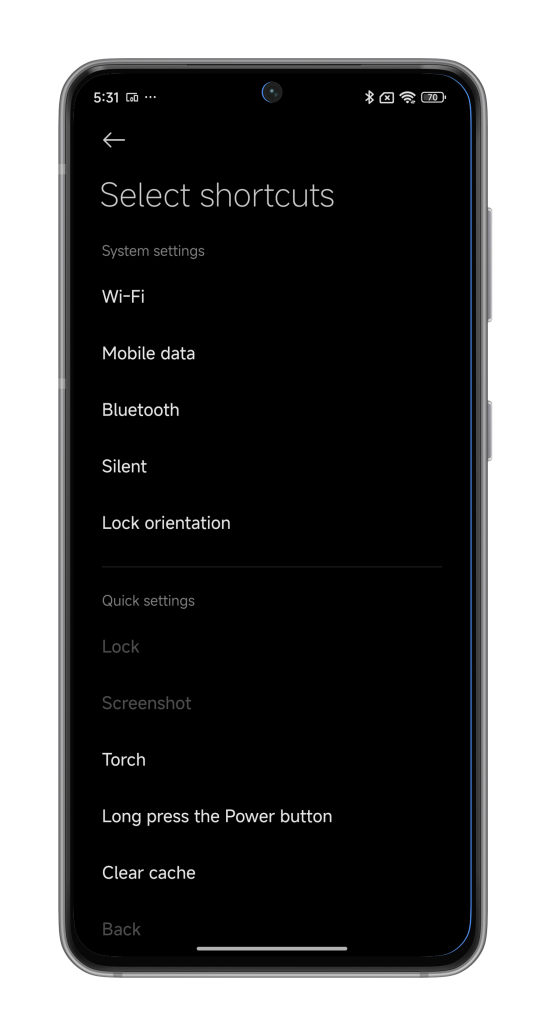
![این میانبر HyperOS کار کردن با گوشی شیائومی را برای شما راحتتر میکند [آموزش]](https://aero-tech.ir/wp-content/uploads/2024/06/Aero-Tech-this-hyperos-shortcut-makes-your-xiaomi-phone-more-intuitive-7-544x1030.png)
![این میانبر HyperOS کار کردن با گوشی شیائومی را برای شما راحتتر میکند [آموزش]](https://aero-tech.ir/wp-content/uploads/2024/06/Aero-Tech-this-hyperos-shortcut-makes-your-xiaomi-phone-more-intuitive-8-544x1030.png)














